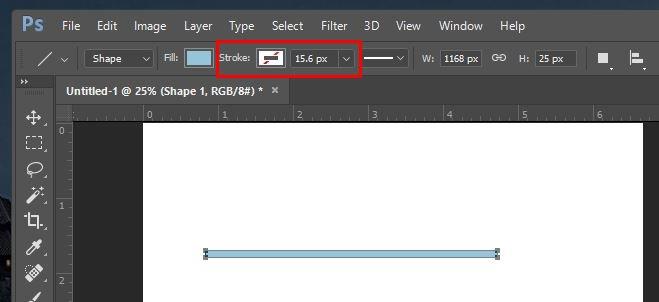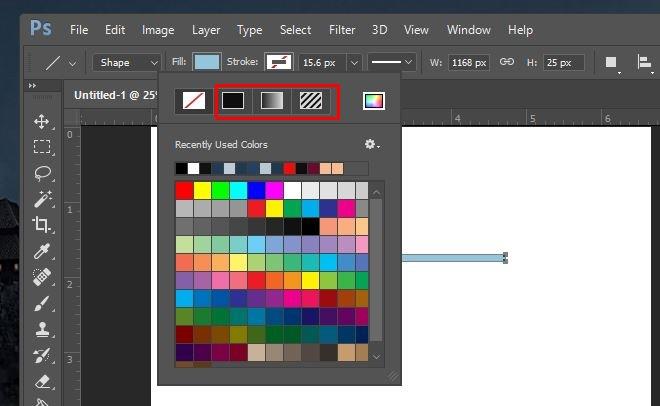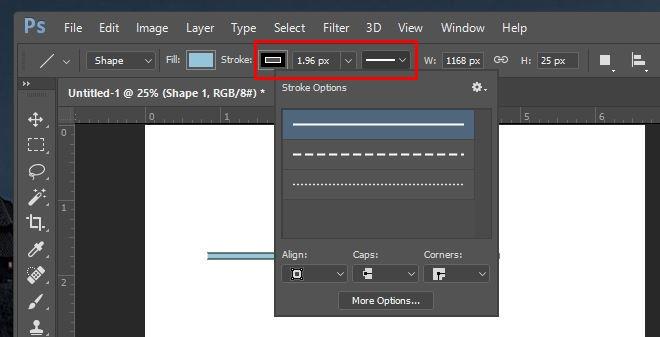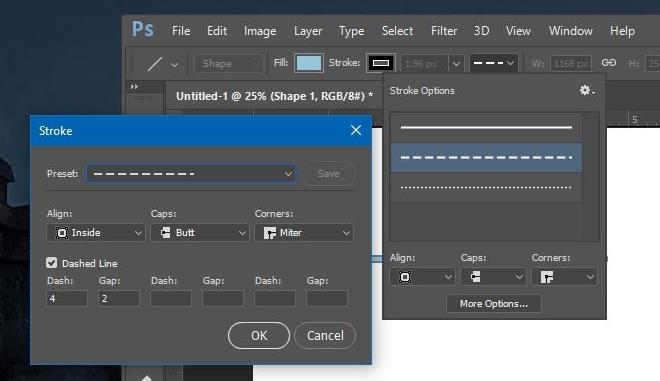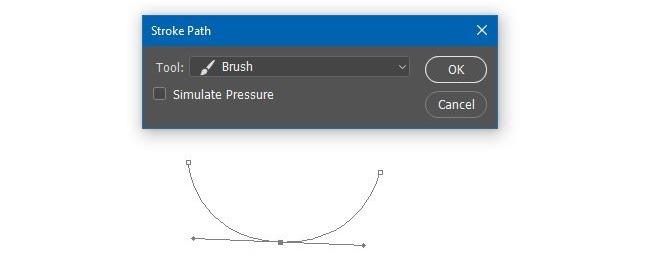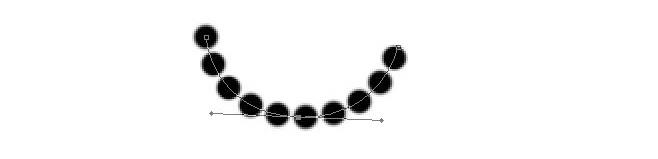Photoshop ialah aplikasi penyuntingan imej yang sangat berkuasa tetapi ia sentiasa kekurangan dalam satu kawasan tertentu; melukis garisan bergaya. Jika anda menggunakan Photoshop CS, anda tahu tidak ada alat untuk melukis garis sempang atau titik. Anda perlu menambah baik penyelesaian dengan bermain-main dengan alat berus. Photoshop CC 2017 menangani jurang ini sedikit sebanyak. Versi yang lebih baharu membolehkan anda mencipta gaya lejang tersuai untuk laluan dan bentuk serta turut disertakan dengan corak sempang dan titik pratetap. Begini cara ciri baharu ini berfungsi dalam Photoshop CC dan cara anda boleh menirunya pada Photoshop CS.
Photoshop CC 2017
Pukulan yang digayakan hanya berfungsi pada bentuk dan laluan yang dilukis melalui alatan masing-masing. Lukiskan bentuk atau laluan dan pergi ke menu lungsur Stroke di bahagian atas.
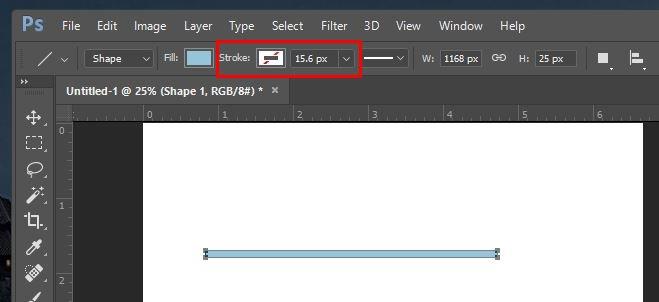
Kembangkannya dan dayakan strok. Anda boleh menetapkan warna pepejal untuk strok atau menggunakan kecerunan.
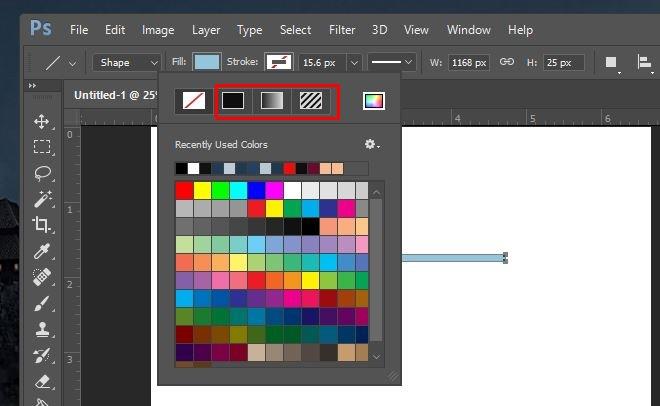
Seterusnya, sudah tiba masanya untuk menambah gaya pukulan. Pilih lungsur turun baris di sebelah berat strok. Pilih salah satu daripada dua pratetap; bertitik atau putus-putus dan anda sudah selesai.
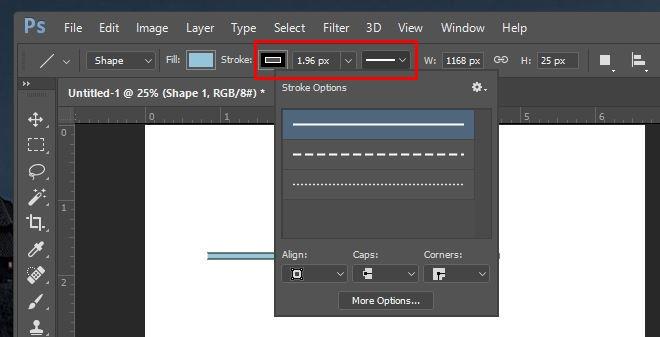
Jika anda ingin mencipta corak strok tersuai, klik pada 'Lagi Pilihan' dalam tetingkap timbul yang terbuka daripada lungsur turun pratetap. Anda boleh mentakrifkan corak strok dengan memilih bilangan sengkang atau titik yang muncul dan jaraknya.
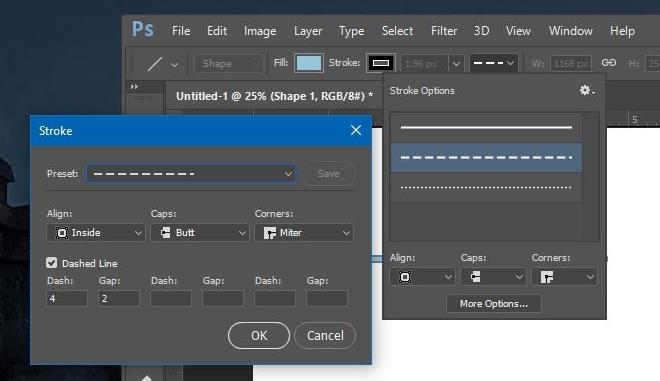
Photoshop CS
Kaedah ini hanya akan berfungsi pada laluan. Anda tidak boleh menggunakannya untuk menggunakan strok yang digayakan pada lapisan atau bentuk.
1. Cipta laluan menggunakan alat pen.
2. Pilih alat Berus (B). Untuk garis putus-putus, gunakan salah satu berus bulat lalai. Untuk garis putus-putus, gunakan salah satu berus segi empat sama lalai.
3. Pergi ke Window>Brush untuk membuka tetingkap Brush yang ditunjukkan di bawah. Ia mungkin telah ditambahkan pada salah satu lajur sisi dalam kes ini, anda hanya perlu mengembangkannya.
4. Di bahagian bawah, terdapat pilihan yang membolehkan anda meningkatkan ruang antara sapuan berus. Tingkatkannya sehingga anda mempunyai garis putus-putus atau putus-putus yang diingini dalam pratonton.
5. Untuk garis putus-putus, anda perlu menjadikan segi empat sama lebih rata dengan bermain dengan tetapan 'Sudut' dalam tetingkap yang sama ini.

6. Seterusnya, pilih laluan yang telah anda buat dan klik kanan padanya. Pilih 'Stroke path' daripada tetingkap pop timbul pilih alat berus dan klik Ok.
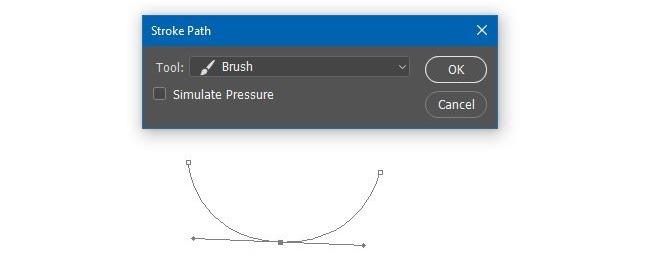
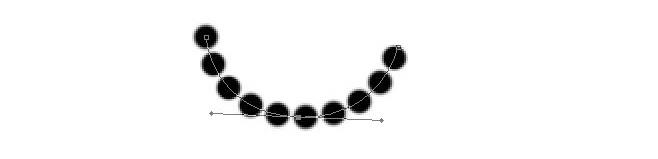
Sungguh memalukan anda tidak boleh mendapatkan ini untuk lapisan tetapi mungkin versi Photoshop yang lebih baru akan mengisi jurang itu.